
Viena iš priežasčių, kodėl žaidimai mobiliesiems įrenginiams tapo svarbiu pajamų šaltiniu visiems kūrėjams, yra ta, kad mes juos visada nešiojamės su savimi. Kad ir kur būtume, turėsime savo išmanųjį telefoną, taigi galime žaisti bet kurioje situacijoje, bet kurioje vietoje ...
Tačiau kai esame namuose, tikėtina, kad išmaniojo telefono ekranas yra per mažas, kad galėtume mėgautis mėgstamais žaidimais. Paprasčiausias, greičiausias ir nemokamas sprendimas yra mėgautis šiais žaidimais iš kompiuterio. Šiame straipsnyje mes sutelksime dėmesį į veiksmus, kurių reikia laikytis atsisiųskite ir paleiskite „Mobile Legends“ kompiuteryje.
Kas yra „Mobile Legends“

„Mobile Legends“ yra a MOBA žaidimas (daugelio žaidėjų internetiniai mūšio laukai), labai panašūs į visiems žinomus, League of Legends, pirmtakas, populiarinęs tokio tipo žaidimus, nors tai nebuvo pirmas. Ką mums siūlo „Mobile Legends: Bang Bang“?
- 5v5 rungtynės. Dalyvaukite 5v5 kovose realiu laiku ir prieš tikrus varžovus.
- Komandinis darbas ir strategija. Blokuokite žalą, valdykite priešą arba išgydykite savo palydovus naudodamiesi tankais, magais, šauliais, žudikais ... Ne Jūs turite mokyti didvyrius arba mokėti už statistiką, nes nugalėtojus ir pralaimėtojus lemia jų įgūdžiai ir sugebėjimai varžybose.
- Intuityvus valdymas. Jei norite tapti meistru, jums tereikia dviejų pirštų (vairasvirtės kairėje ir įgūdžių mygtukų dešinėje) žaidimuose, kurių trukmė yra 10 minučių.
Kaip atsisiųsti ir įdiegti „Mobile Legends“ kompiuteryje
„Mobile Legends“ nėra prieinamas asmeniniam kompiuteriui, yra prieinama tik mobiliesiems įrenginiams, todėl vienintelis būdas atkurti šį titulą iš kompiuterio, tiek iš kompiuterio, tiek iš „Mac“, yra „Android“ emuliatorius.

Šia prasme „BlueStacks“ yra tas, kuris mums teikia geriausius privalumus, nes suteikia tiesioginę prieigą prie „Play“ parduotuvės, todėl galime atsisiųskite ir įdiekite bet kokį žaidimą, esantį oficialioje „Google“ programų parduotuvėje tarsi tai darytume išmaniajame telefone ar planšetiniame kompiuteryje, kurį valdo „Android“.
Atsisiųskite „BlueStacks“
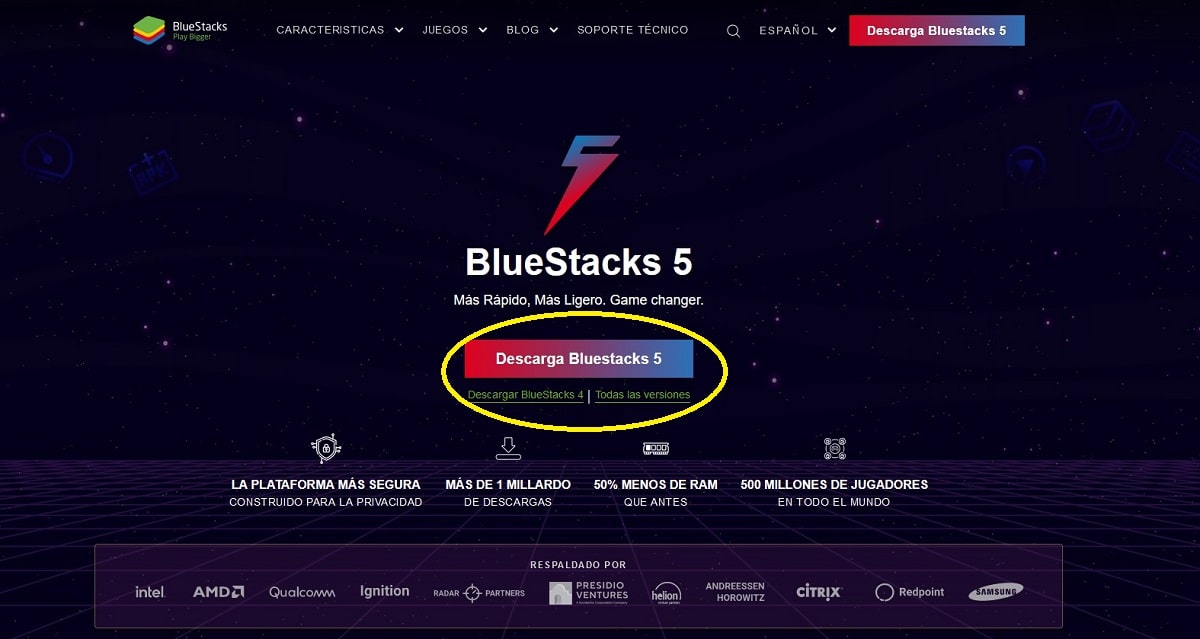
Pirmiausia turime atsisiųsti „BlueStacks“ apsilankykite jų svetainėje ir spustelėkite nuorodą Atsisiųskite „BlueStacks 5“, naujausia versija prieinama straipsnio publikavimo metu.
Ši nuoroda atsisiųs programos diegimo programą, bet narba įtraukite visus failus, kurie yra šio „Android“ skirtojo emuliatoriaus dalis, todėl mums reikia, taip arba taip, interneto ryšio, kad pirmą kartą įdiegtume šią programą.
„BlueStacks“ reikalavimai
Kad galėtumėte mėgautis „Android BlueStacks“ emuliatoriumi kompiuteryje ir taip įdiegti bet kurį žaidimą, esantį „Play“ parduotuvėje, mūsų komandą turi valdyti „Windows 7“ ar naujesnė versija, rekomenduojama „Windows 10“. Kalbant apie RAM, minimalus reikalingas kiekis yra 4 GB, o rekomenduojama - 8 GB.
Būtina, taip arba taip, interneto ryšys, kad galėtumėte mėgautis žaidimais, ypač tais, kuriems reikia interneto ryšio. Reikalinga vieta 5 GB standžiajame diske, vietos, kuriai turime pridėti vietą, kurią užima norimi įdiegti žaidimai, jei išbandysime jos veikimą, be „Mobile Legends“ įdiegsime ir daugiau žaidimų.
Įdiekite „BlueStacks“ kompiuteryje
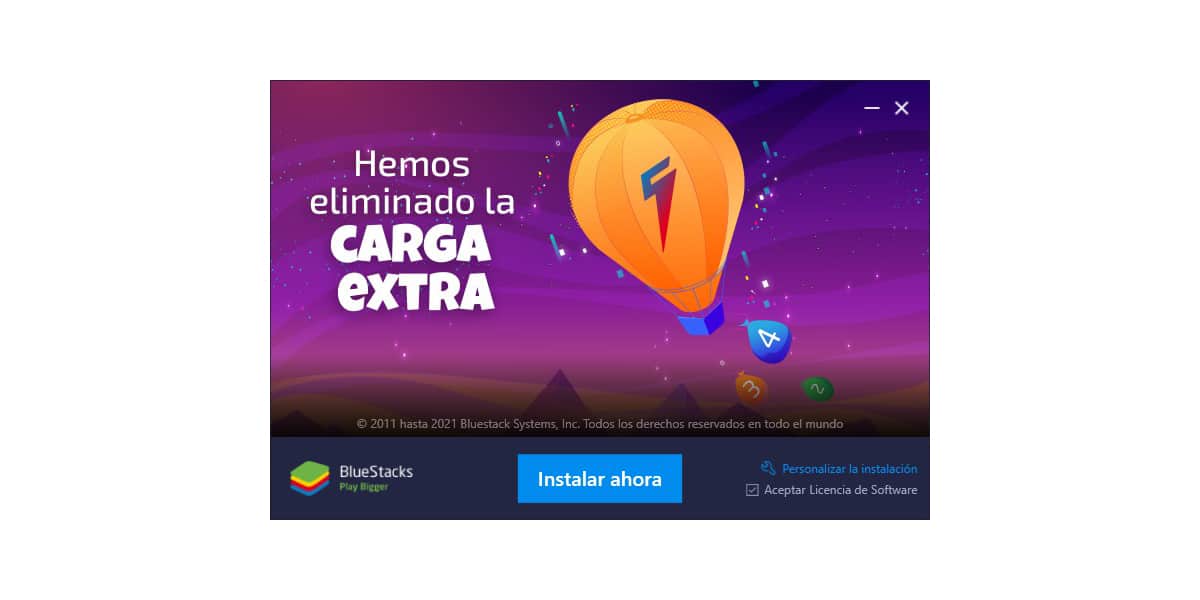
Kaip komentavau aukščiau, failą, kurį atsisiuntėme iš „BlueStacks“ svetainės neapima visų failų, kurie yra šios programos dalis, todėl norint, kad diegimo programa atsisiųstų visus reikalingus failus, būtina prisijungti prie interneto. Šis procesas gali užtrukti daugiau ar mažiau laiko, atsižvelgiant į interneto ryšį ir įrangos galią.
Atsisiųskite „Mobile Lengends“ asmeniniame kompiuteryje
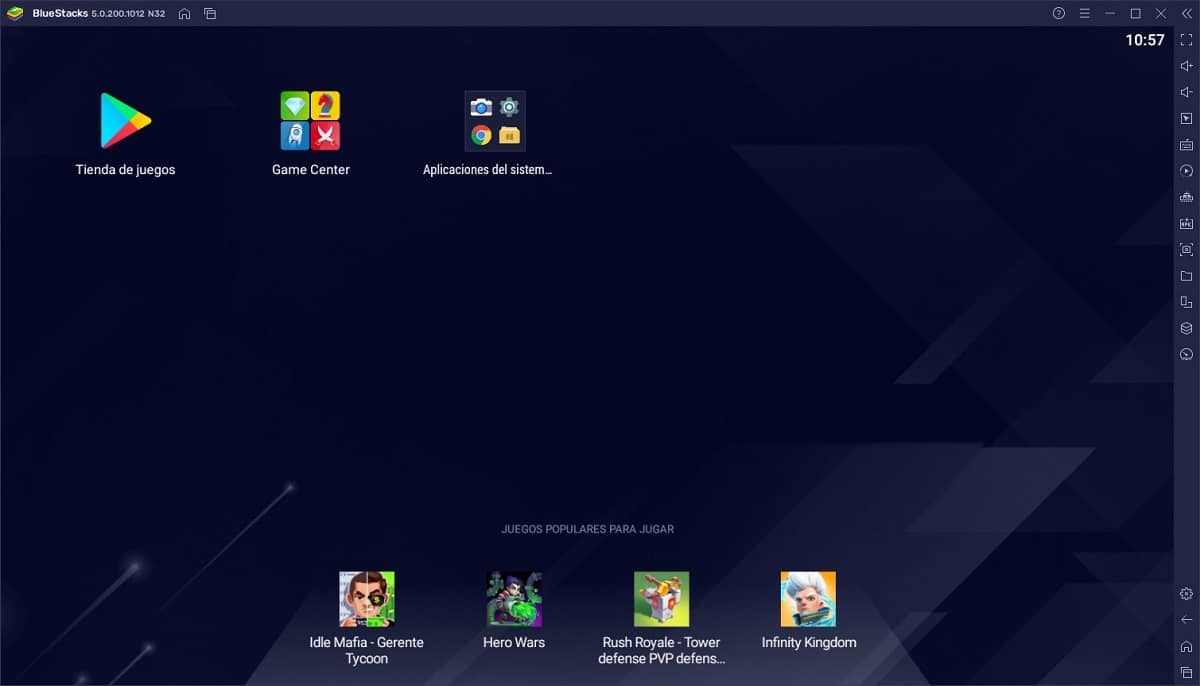
Baigus įdiegti „BlueStacks“, programa paleidžiama automatiškai ir parodys pasveikinimo ekraną, kurį galime rasti šiose eilutėse, su sąsaja labai panašus į tai, ką galime rasti „Android“ valdomose tabletėse.
Jei mes anksčiau neatsisiuntėme APK iš „Play Store“ („BlueStacks“ leidžia mums įdiegti bet kurios programos / žaidimo APK) ir mes jį išsaugojome savo kompiuteryje, geriausias būdas atsisiųskite ir įdiekite „Mobile Legends“ į kompiuterį yra spustelėję programą Zaidimu parduotuve.
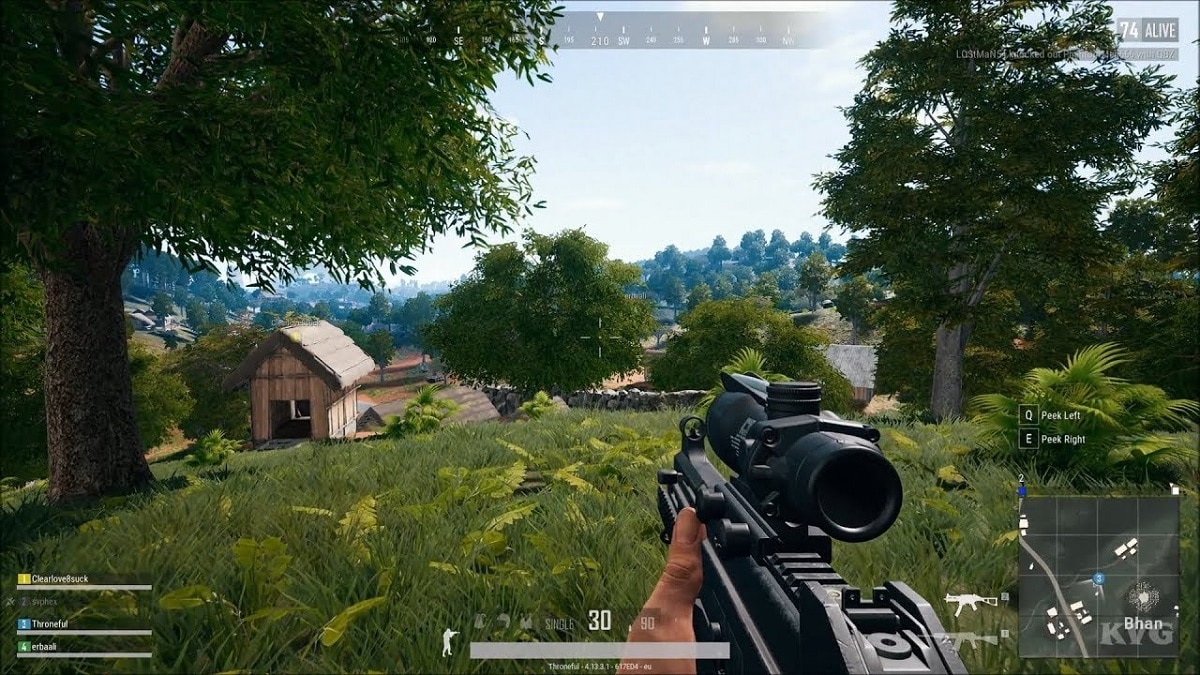
Pirmą kartą paleidę „Play Store“ programą privalome įveskite savo „Google“ paskyros informaciją kad mes jau naudojame savo mobiliajame įrenginyje, kuriame jau žaidžiame „Mobile Legends“.
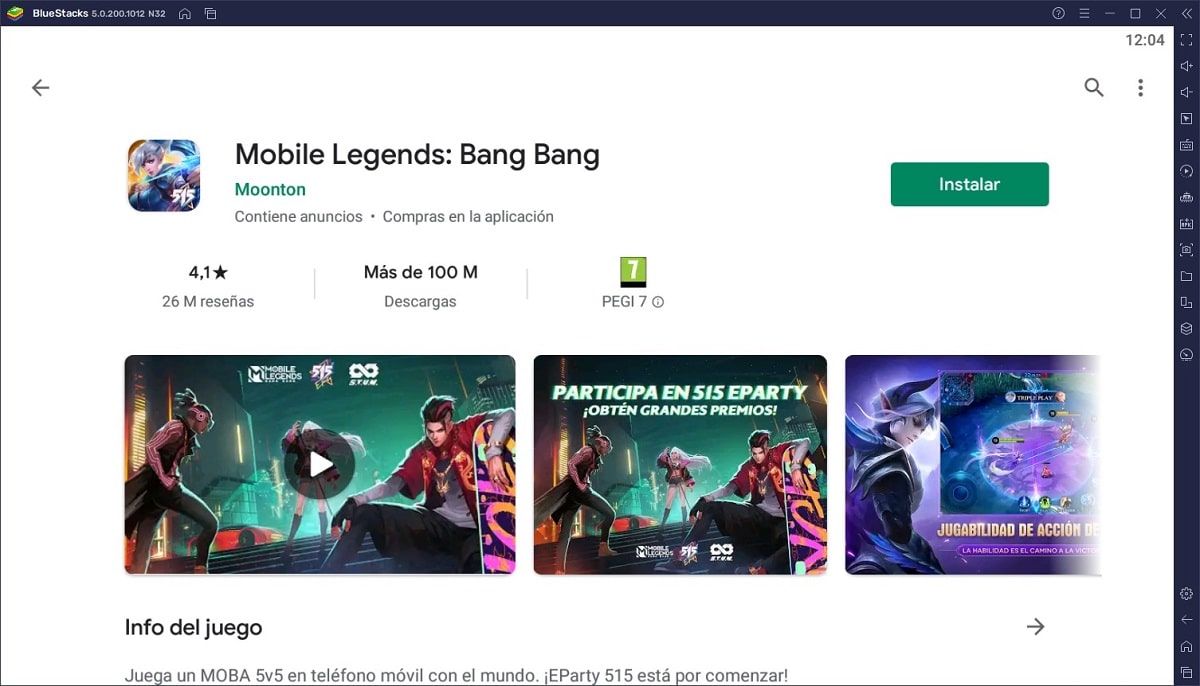
Tada einame į paieškos laukelį ekrano viršuje ir įveskite „Mobile Legends“. Pagaliau, spustelėkite mygtuką Įdiegti. Kai jis bus įdiegtas ir mes jį paleisime pirmą kartą, ekrane rodomi klaviatūros mygtukai, būtini valdyti simbolį ir atlikti veiksmus.
„Mobile Lengends“ galima žaisti valdikliu kompiuteryje
Visi žaidimai, kuriuos mes įdiegiame per „BlueStacks“ savo kompiuteryje yra suderinamos su valdymo rankenėlėmis kad prisijungiame prie savo kompiuterio. Vienintelis reikalavimas yra iš anksto sukonfigūruoti nuotolinio valdymo pultą, kai jį prijungsime. Daugelio pavadinimų mobiliosios versijos nepalaiko valdiklių, nes kūrėjas neįtraukė jų palaikymo.
Tačiau per „BlueStacks“ palaikymą siūlo programa, taigi žaidimams nereikia siūlyti šios paramos. Be abejo, tai yra dar viena pagrindinių „Android“ žaidimų žaidimų kompiuteriu atrakcionų, nes daugelis yra žaidimai, kurie su valdymo rankenėle pasiūlytų labiau praturtinančią žaidimų patirtį.
Mano „Mobile Legends“ paskyrą galima uždrausti
Kūrėjas, naudodamasis emuliatoriumi žaidžiant „Mobile Legends“, nebent darote tai, kas nenumatyta žaidimo naudojimo sąlygose. niekada negali uždrausti jūsų sąskaitos. Reikia atsižvelgti į tai, kad tokio tipo internetiniuose žaidimuose, kai vartotojas turi prisijungti prie serverių, jie visada žino, iš kurio įrenginio mes jungiamės, todėl visada žino, ar mes naudojame emuliatorių, ar ne.
Jei tikrai nenorėjote, kad vartotojai žaistų iš kompiuterio, kai mes paleidome žaidimą, mes niekada negalėjome prisijungti prie serverių. Kūrėjas gali uždrausti jus arba priversti prarasti paskyrą dėl skirtingų priežasčių, bet ne dėl emuliatoriaus naudojimo.
Kaip atsisiųsti ir įdiegti „Mobile Legends“ į „Mac“

„BlueStacks“ taip pat yra „Mac“, taigi, jei jūsų kompiuteris nėra kompiuteris arba turite „Mac“ taip pat galite žaisti „Mobile Legends“ ar bet kurį kitą „Play“ parduotuvėje esantį pavadinimą.
„BlueStacks“ minimalūs reikalavimai, skirti „Mac“
„BlueStacks“ palaikomas „macOS“ nuo 10.12 ar naujesnės versijos ir turi būti nuo 2014 m. Procesorius turi būti 64 bitų, grafika turi būti „Intel HD 5200“ arba naujesnė, 4 GB RAM (rekomenduojama 8 GB ar daugiau) ir 1.280 800 × 1920 arba didesnės skiriamosios gebos, rekomenduojama naudoti 1080 × XNUMX. Be to, būtina, kad paskyra, kurioje ji įdiegta, turėtų administratoriaus teises.